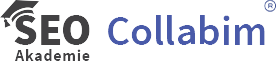Každý provozovatel webových stránek, který stojí o návštěvnost z Googlu, by měl mít Google Search Console.
Google Search Console je bezplatný nástroj od společnosti Google, který umožňuje webovým správcům a vlastníkům webových stránek sledovat a řídit, jak se jejich stránky zobrazují ve výsledcích vyhledávání Google.
Tento nástroj poskytuje různé funkce a zprávy, které mohou pomoci optimalizovat viditelnost webové stránky ve vyhledávači. Zde jsou některé klíčové funkce a aspekty Google Search Console:
- Ověření vlastnictví webové stránky: Umožňuje uživatelům ověřit, že jsou skutečnými vlastníky dané webové stránky.
- Sledování výkonu webové stránky: Poskytuje data a statistiky týkající se výkonu webové stránky ve výsledcích vyhledávání, včetně počtu zobrazení, kliknutí a průměrné pozice ve vyhledávání.
- Indexace stránek: Umožňuje uživatelům zjistit, které stránky jsou indexovány Googlem, a řešit problémy s indexací.
- Oprava chyb na webových stránkách: Identifikuje a pomáhá opravit různé chyby, které mohou ovlivnit zobrazení stránky ve výsledcích vyhledávání, jako jsou chyby 404, problémy s mobilním zobrazením atd.
- Odkazy a interní odkazy: Poskytuje informace o externích a interních odkazech směřujících na webovou stránku.
- Strukturovaná data a schémata: Umožňuje uživatelům přidávat a testovat strukturovaná data, což může pomoci zlepšit zobrazení stránky ve výsledcích vyhledávání.
- Mobilní uspokojivost: Poskytuje zprávy o tom, jak je webová stránka optimalizována pro mobilní zařízení, a identifikuje potenciální problémy.
- Rychlost stránky: Nabízí nástroje a zprávy pro analýzu a zlepšení rychlosti načítání stránky.
- Bezpečnost a akce manuálního zásahu: Informuje uživatele o potenciálních bezpečnostních problémech a akcích manuálního zásahu, které mohou ovlivnit webovou stránku.
Google Search Console je důležitý nástroj pro každého, kdo chce optimalizovat svou webovou stránku pro vyhledávače a zlepšit její online viditelnost.
Komu je služba Search Console určena?
- Podnikatelé: I když nemáte v plánu osobně využívat Search Console, je důležité se s ní seznámit a porozumět základním principům SEO a funkcím dostupným ve vyhledávání Google.
- SEO specialisté a marketingoví manažeři: Jako profesionál zaměřený na digitální marketing vám bude Search Console nástrojem pro sledování webové návštěvnosti, optimalizaci pozic ve vyhledávacích výsledcích a pro informované rozhodování ohledně prezentace vašeho webu ve vyhledávacích výsledcích. S pomocí dat získaných z Search Console můžete ovlivňovat technické aspekty webu a ve spolupráci s dalšími Google nástroji, jako jsou Analytics, Google Trends a Google Ads, provádět pokročilé marketingové analýzy.
- Správci webových stránek: Jako osoba zodpovědná za správný chod webu, vám Search Console umožní efektivně monitorovat a v případě potřeby řešit serverové chyby, problémy s přetížením webu a bezpečnostní hrozby, jako jsou hackery nebo malware. Díky této službě můžete zajišťovat, že všechny úpravy a údržba webu budou probíhat bez problémů s ohledem na jeho výkon ve vyhledávání.
- Web Developers: Jako vývojář, který pracuje na vytváření značek nebo kódu pro web, vám Search Console poskytne nástroje k identifikaci a řešení běžných problémů s kódováním, včetně chyb ve strukturovaných datech.
Jak přidat webové služby do Google Search Console
Níže jsou uvedeny instrukce k integraci webové služby do vašeho účtu Search Console. Upozorňujeme, že je nezbytné prokázat vlastnictví daného webu nebo jeho specifické sekce, aby bylo možné jej přidat do účtu v Search Console. Máte možnost nastavit službu, která pokrývá celou doménu (example.com), nebo službu zaměřenou pouze na konkrétní sekci webu (example.com/obleceni/).
V případě, že nemůžete prokázat vlastnictví, existuje možnost požádat jiného vlastníka služby o poskytnutí přístupu k dané službě.
V rámci účtu Search Console můžete spravovat až 1000 různých služeb.
Typy webových služeb
Search Console podporuje následující typy webových služeb:
| Služba s předponou adresy URL | Služba typu Doména | |
|---|---|---|
| Popis | Zahrnuje pouze adresy URL se zadanou předponou, včetně protokolu (http/https).
Pokud chcete, aby služba zahrnovala všechny protokoly nebo subdomény (http/https/www./m. apod.), zvažte spíše vytvoření služby typu Doména. Další podrobnosti |
Zahrnuje všechny subdomény (m, www apod.) a několik protokolů (http, https, ftp).
Pokud data potřebujete omezit podle segmentů cesty adresy URL (example.com/es/, example.com/cs/) nebo podle protokolu (http/https), vytvořte místo toho službu s předponou adresy URL. Další podrobnosti |
| Ověření | Mnoho možných metod | Pouze ověření pomocí záznamu DNS |
| Příklady | Služba http://example.com/
✔ http://example.com/saty/1234 |
Služba example.com
✔ http://example.com/saty/1234 |
V Google Search Console klikněte do políčka Vyhledat službu. V dolní části vyberte položku “Přidat službu“.
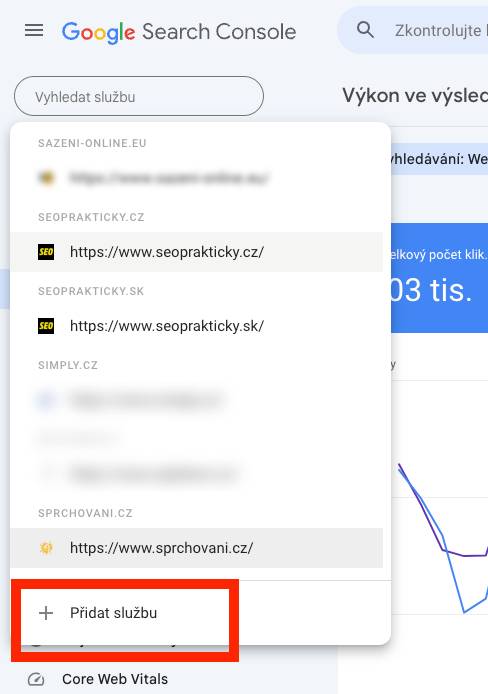
Zobrazí se vám dialogové okno, ve kterém si musíte zvolit, jakou službu chcete přidat, zda-li Doménu nebo Předponu URL adresy.
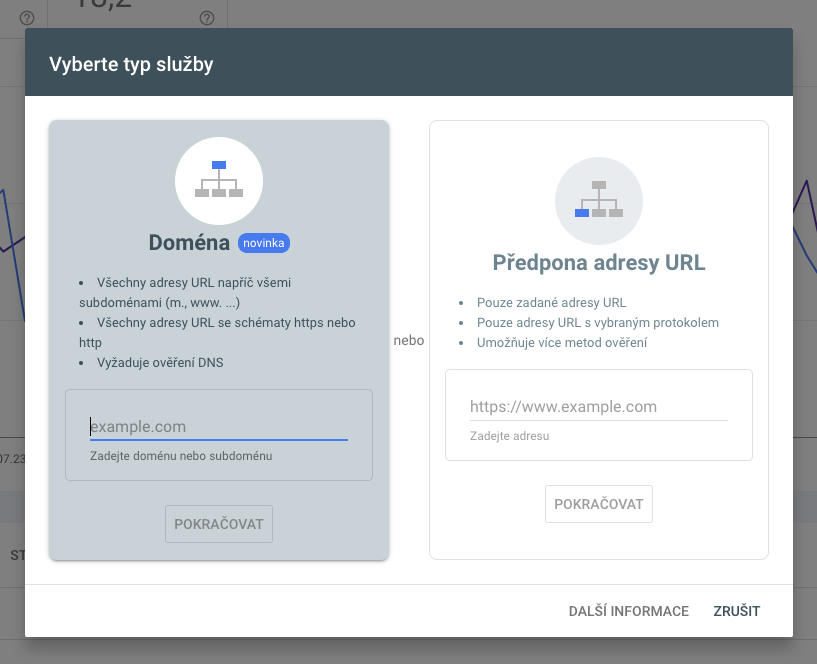
Služba s předponou adresy URL
Služba s prefixem adresy URL určuje začátek adresy URL a obsahuje všechny adresy URL, které mají tento prefix. Například pokud má služba prefix adresy URL https://example.com/domaci_mazlicci/, zahrnuje následující adresy URL:
https://example.com/domaci_mazlicci/stenata https://example.com/domaci_mazlicci/kocky?a=siamske&b=skladem https://example.com/domaci_mazlicci/potreby/potrava/cvrcci
Následující adresy URL nejsou součástí této služby:
http://example.com/domaci_mazlicci/ [Prefix adresy URL je https, ne http.] https://m.example.com/domaci_mazlicci/ [Subdomény, jako je m.example.com, nejsou zahrnuty v tomto prefixu adresy URL.]
Tipy:
- Zadejte úplnou předponu adresy URL služby, včetně lomítka na konci. Služba zahrnuje všechny adresy URL, které začínají touto předponou.
- V adrese URL zahrňte http:// nebo https://. Pokud váš web podporuje několik protokolů (http a https), musíte pro každý z nich přidat samostatnou službu. Jestliže podporujete několik subdomén (například example.com, m.example.com a www.example.com), každou z nich je potřeba přidat jako samostatnou službu.
- Pokud potřebujete měřit data pro několik podčástí webu, zvažte možnost vytvořit v Search Console samostatnou službu pro každou doménu nebo cestu, kterou chcete samostatně měřit, a také službu, která je zahrnuje všechny. Jestliže například máte cestovatelský web s podsložkami pro Irsko, Francii a Španělsko, můžete vytvořit účty pro následující služby s předponami adres URL:
- https://www.example.com/ (nebo službu typu Doména pro web example.com)
- https://www.example.com/francie/
- https://www.example.com/irsko/
- https://www.example.com/spanelsko/
- http://m.example.com/ (pro mobilní web)
Služba typu Doména
Pokud máte zájem monitorovat data z určité domény včetně všech jejích subdomén a protokolů (http/https), je třeba nastavit službu kategorie “Doména”. Níže najdete údaje o podporované syntaxi a o rozsahu URL adres, které jsou službou pokryty. Pro službu kategorie “Doména” je nutné ověření vlastnictví prostřednictvím DNS záznamu, s výjimkou některých služeb od Google, jako jsou Blogger nebo Google Sites.
Syntax
Pro vytvoření služby kategorie “Doména” stačí zadat kořenovou doménu webové stránky a potenciální subdomény, s výjimkou subdomény www.
V popisu služby vynechejte protokol (http/https) a cestu (/nejaka/cesta/). Pokud potřebujete specifikovat protokol nebo cestu, je nutné vytvořit službu s URL prefixem.
Následující URL adresy představují platné definice pro služby kategorie “Doména”:
m.example.com
example.com
support.m.example.org
support.m.example.co.es
Nevkládejte prefix www. Služba kategorie “Doména” automaticky zahrnuje varianty s i bez prefixu www. Takže pokud zadáte URL www.example.com, služba se vytvoří jako example.com a zahrne data z www.example.com i example.com.
Ověření služeb kategorie “Doména” pro veřejné doménové koncovky není podporováno.
Rozsah
Služba kategorie “Doména” agreguje data ze všech subdomén, protokolů a dílčích cest. Například, pokud definujete službu kategorie “Doména” jako „example.com“, data budou zahrnovat hlavní doménu example.com, všechny její subdomény (jako m.example.com, support.m.example.com, www.example.com atd.) a všechny dílčí cesty v těchto doménách s protokoly http, https a ftp.
Co sledovat v Google Search Console
Hned na úvodní stránce uvidíte základní přehled výkonu vaší stránky plus další zajímavé informace. Hlavní sekce GSC najdete po levé straně. Po výběru služby (jako provozovatel jednoho webu budete mít zvolenou vždy jen tu vaši) se na základním dashboardu můžete podívat na výkon, indexování stránek nebo případně velmi zjednodušený přehled Search Console Insights, který vám dá rychlý pohled na aktuální výkon stránky.
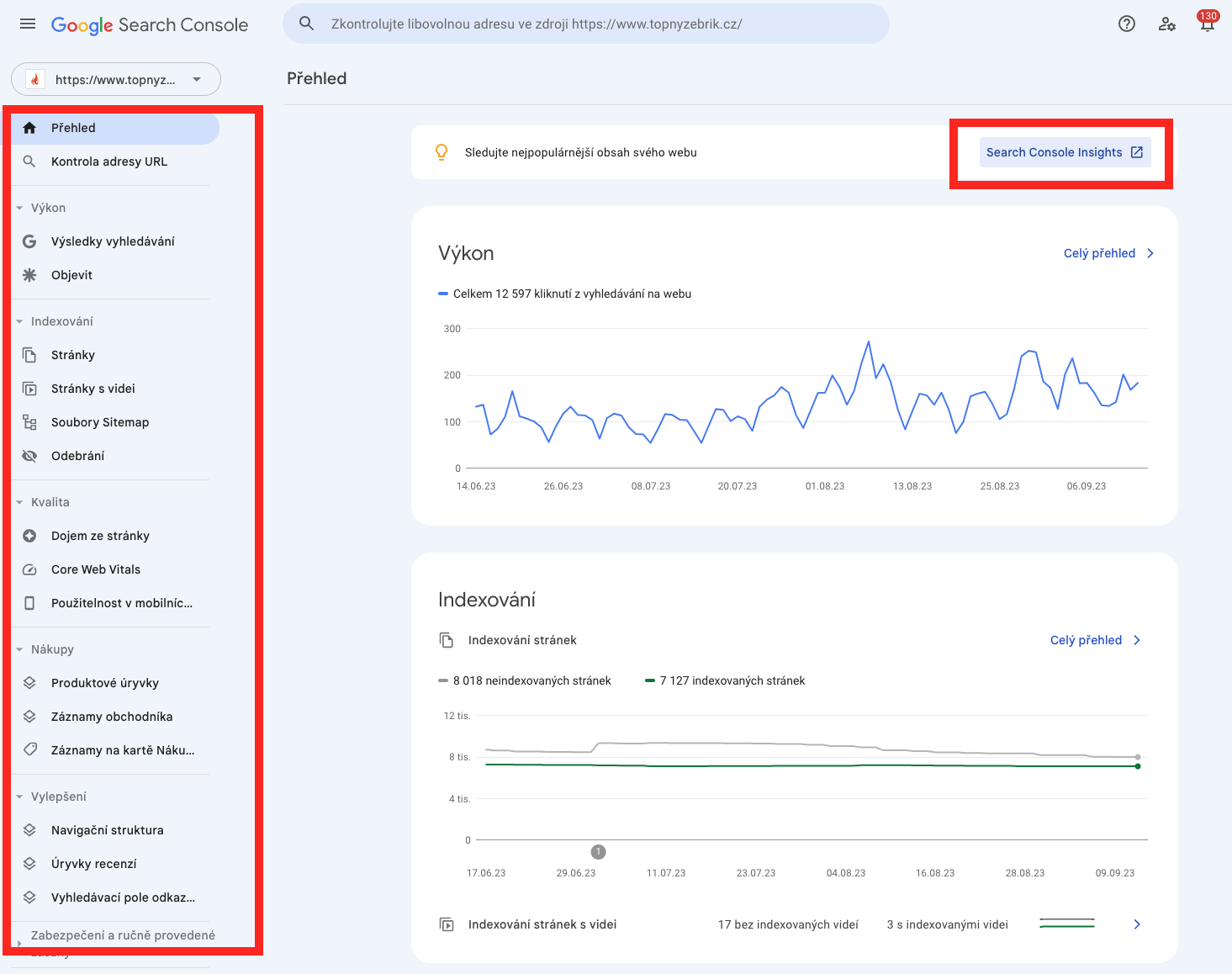
Search Console Insights je nyní v beta verzi a moc pokročilé přehledy vám nenabídne. Je to spíš nástroj, kde sbíráte odznaky za splněné milníky. Nabízí základní pohledy na data, ale žádnou hlubší analýzu zde nečekejte.
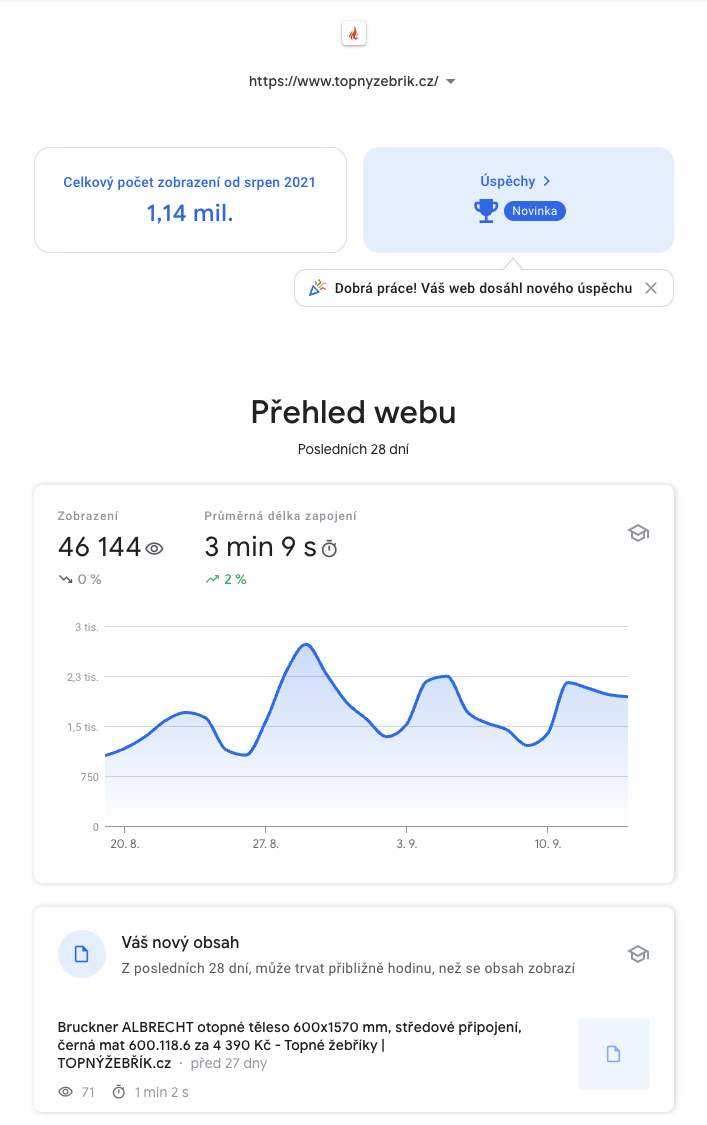
Kontrola adresy URL
Jedna z nejlepších věcí na Google Search Console je možnost podívat se na konkrétní URL adresu na vašem projektu. Zjistíte tak, zda je v indexu, v případě, že není, co je důvodem neindexace.
Do horního vyhledávacího pole v konzoli zadejte URL adresu, kterou chcete zkontrolovat. Po zadání klávesy enter se načtou data z databáze Googlu.
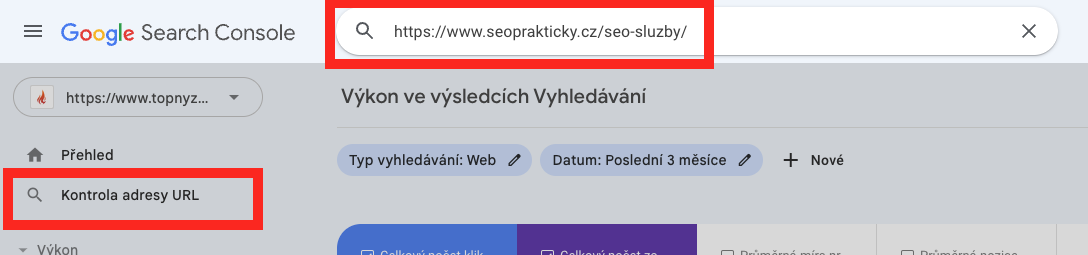
GSC zobrazí stav indexace a řadu dalších užitečných informací. Získáte informaci, kde na URL Google narazil (ze souboru Sitemap nebo z odkazující stránka), kdy naposledy na URL adrese Google byl, zda je stránka použitelná na mobilních zařízeních, jestli nevykazuje nějakou technickou chybu nebo překážku v indexaci. Na této stránce také můžete požádat o novou indexaci, resp. první manuální indexaci, pokud indexace ještě neproběhla.
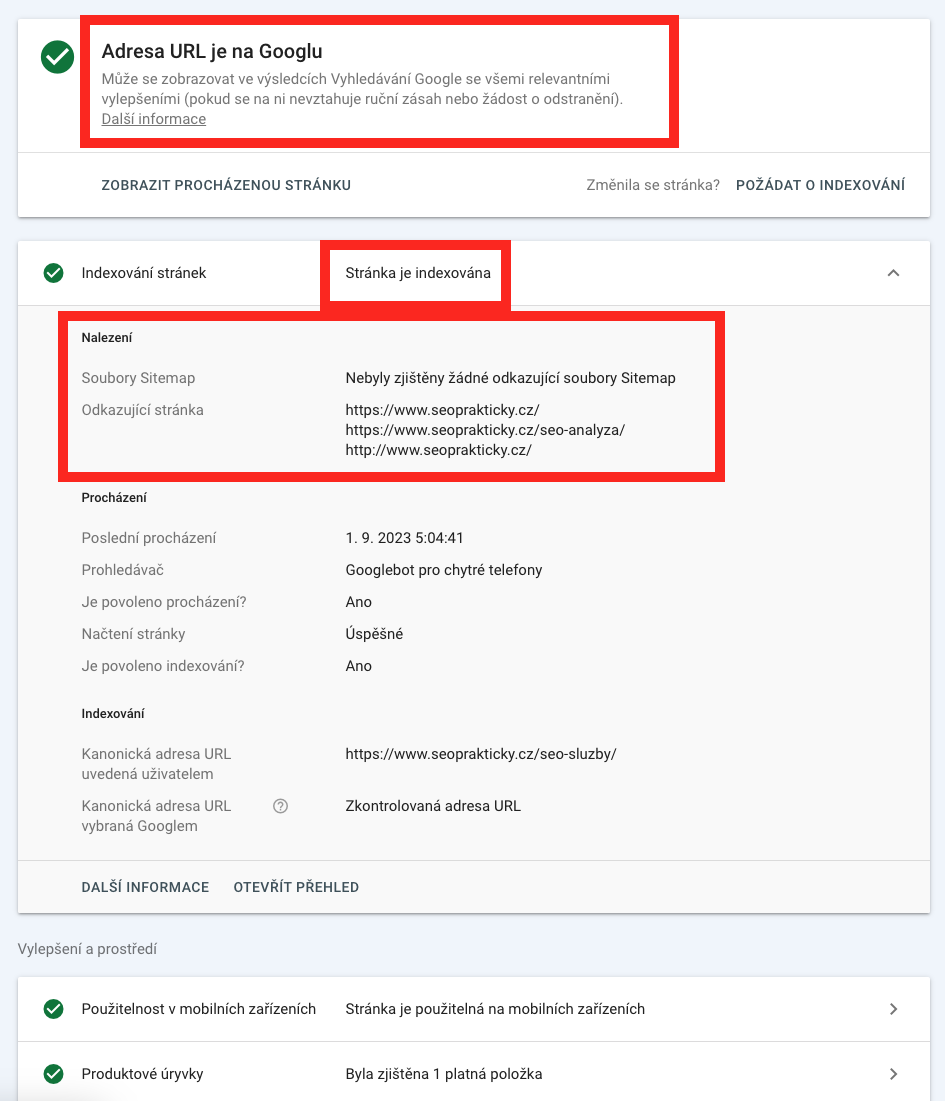
Takto vypadá výsledek nezaindexované stránky, kterou si načtete v GSC. Je to ukázka právě této naší stránky, na které se právě nacházíte. Po načtení z inspektoru požádám Google o její zaindexování.
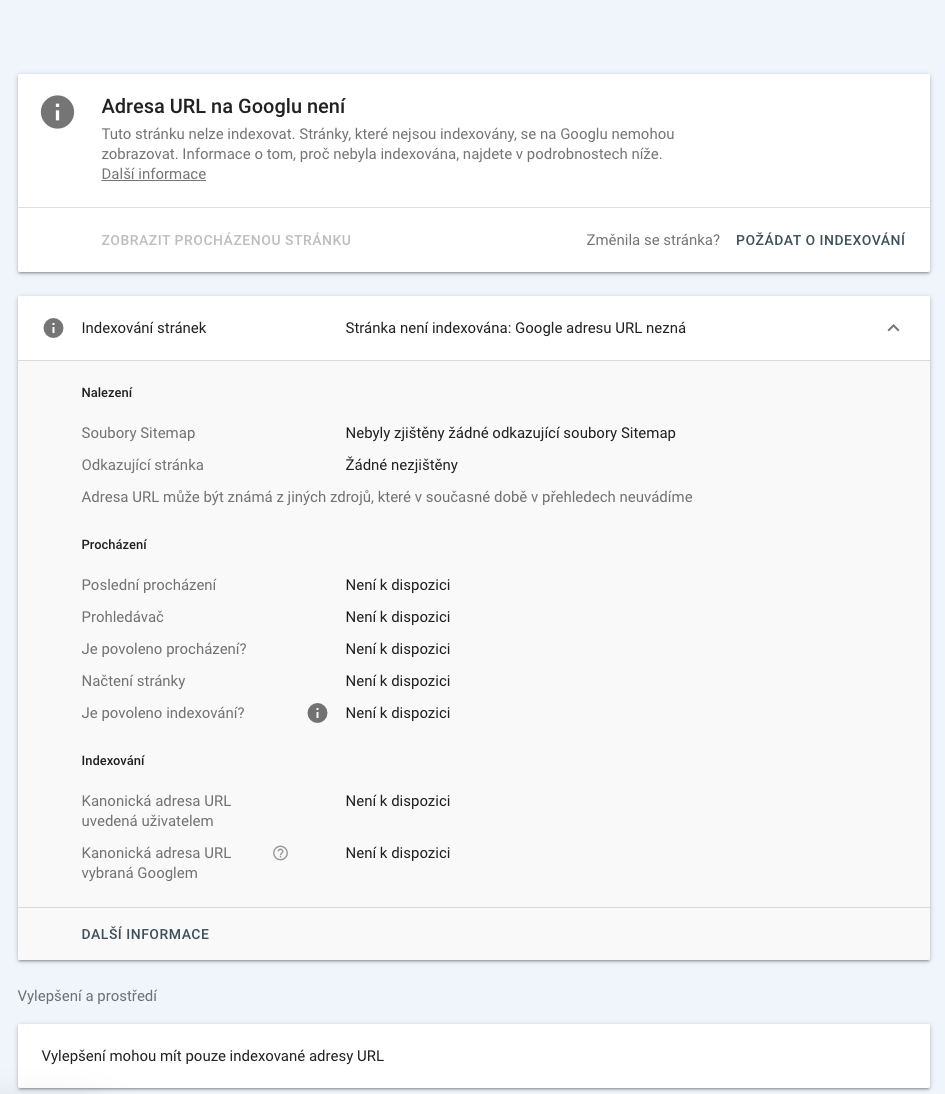
Po kliknutí na “Požádat o indexování” vyběhne dialogové okno, kdy Google testuje, zda danou URL adresu může zařadit do svého indexu.
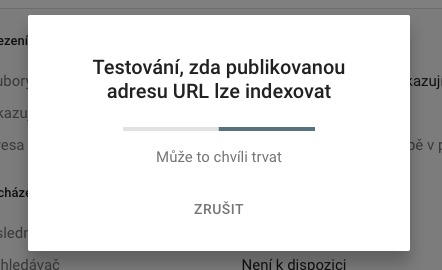
Po cca 45 s se zobrazí nové dialogové okno, které vás informuje o tom, že URL adresa byla přidána do prioritní fronty procházení. Nyní nezbývá než čekat, až Google stránku znovu navštíví, vykreslí si ji a uloží ji na své servery.
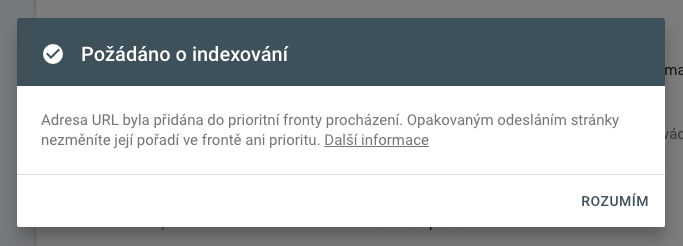
Výkon – Výsledky vyhledávání
Další zcela zásadní částí GSC je přehled výsledků vyhledávání. V této sekci můžete perfektně analyzovat výkon vašich stránek ve výsledku vyhledávání na Googlu. Základní přehled nabízí 4 základní metriky:
- Celkový počet kliknutí udává, kolikrát uživatelé kliknutím přešli na váš web. Způsob výpočtu záleží na typu výsledku vyhledávání. U většiny typů výsledků se jako kliknutí započítává jakékoliv kliknutí, které uživatele přesměruje na stránku mimo Vyhledávání Google, kanál Objevit nebo Zprávy. Kliknutí na odkaz, po němž uživatel zůstane na platformě Google, se jako kliknutí nezapočítává. (Kliknutí na výsledky AMP obvykle otevře čtečku stránek AMP od Googlu a považuje se za kliknutí.)
Pokud uživatel klikne na výsledek vyhledávání, který vede na externí stránku, a poté se vrátí a klikne na stejný odkaz znovu, započítá se to jako jedno kliknutí. Pokud uživatel klikne na různé odkazy, započítá se každé kliknutí.
U některých typů výsledků vyhledávání se kliknutí počítají jinak. Další podrobnosti najdete v dokumentaci konkrétního typu prvku vyhledávání.
- Celkový počet zobrazení udává, kolikrát uživatelé ve výsledcích vyhledávání viděli odkaz na váš web. Výpočet se u obrázků a jiných typů vyhledávání liší v zohlednění viditelnosti výsledku na obrazovce.Zobrazení znamená, že uživatel ve Vyhledávání, kanálu Objevit nebo Zprávách viděl (nebo mohl vidět) odkaz na váš web.Obecně se zobrazení započítá pokaždé, když je položka zobrazena na aktuální stránce s výsledky (bez ohledu na to, zda byla stránka posunuta tak, aby položka byla vidět), aniž by uživatel musel někam kliknout k zobrazení dalších výsledků (například na „zobrazit další“, aby se mu zobrazil odkaz).U položek s nezávislým posouváním nebo rozbalováním výsledků vyhledávání, jako je například pás s výsledky nebo rozbalovací sekce, jako je výsledek s častými dotazy, se však zobrazení zaznamená pouze v případě posunutí položky do viditelné části pásu nebo rozbalení kliknutím.V případě posouvacích výsledků bez stránkování (nekonečné posouvání), jako je například vyhledávání obrázků na mobilních zařízeních nebo karta v kanálu Objevit, se zobrazení započítá pouze v případě, že je položka posunuta do viditelné oblasti.Obecně lze říci, že pokud k zobrazení více výsledků musíte kliknout, započítá se zobrazení u všech položek v aktuální sadě výsledků bez ohledu na to, zda byly posunuty do viditelné oblasti. Pro jistotu si však níže přečtěte podrobnosti o konkrétních typech položek.Posunutí zobrazení pryč a zase zpět nebo přechod na další stránku a zpět v rámci jednoho dotazu nebo relace se nepočítá jako několik zobrazení.Proč jsou zobrazení důležitá? Zobrazení jsou důležitá, protože aby na odkaz na váš web někdo mohl kliknout, musí ho nejdříve vidět. Neměli byste však usilovat pouze o více zobrazení, ale o smysluplná zobrazení. To znamená, že byste měli usilovat o to, aby vás viděli lidé, kteří vaše informace budou považovat za užitečné a přečtou si je. Snažit se, aby váš obsah viděli lidé, pro které není zajímavý a kteří ho rychle opustí, není správný způsob budování návštěvnosti webu a věrnosti uživatelů. Pokud někdo tvrdí, že každá publicita je dobrá, pravděpodobně mu nezáleží na dobru svých uživatelů.
- Průměrná míra prokliku je procento zobrazení, která vedla ke kliknutí.
- Průměrná pozice je průměrná pozice vašeho webu ve výsledcích vyhledávání, přičemž se u každého zobrazení ve výsledcích vyhledávání použije jeho nejvyšší pozice. Pozice jednotlivých stránek jsou k dispozici v tabulce pod grafem. Určení pozice mohou komplikovat funkce, jako jsou karusely nebo panely znalostí.Pozice se počítá pouze u výsledků Vyhledávání Google.Stránka s výsledky vyhledávání Google se skládá z mnoha prvků výsledků vyhledávání. Prostřednictvím metriky „pozice“ se snažíme poskytnout informace o tom, kde přibližně se na stránce odkaz zobrazil v porovnání s ostatními výsledky. Ve službě Search Console je tato metrika uváděna jako průměrná pozice, která představuje průměrnou hodnotu pozice pro všechna zobrazení (protože u jednotlivých zobrazení se pozice odkazu liší).Pozice ve Vyhledávání Google se obvykle počítá shora dolů na primární straně stránky a poté shora dolů na sekundární straně stránky. (U jazyků , které se píšou zleva doprava, je primární stranou levá strana a u jazyků, které se píšou zprava doleva, je primární stranou pravá strana.) Upozorňujeme, že způsob výpočtu se může v budoucnu změnit.Každý prvek ve výsledcích vyhledávání zabírá jednu pozici – bez ohledu na to, zda obsahuje jeden odkaz, nebo mnoho různých odkazů či podřízených prvků. U většiny výsledků Vyhledávání mají všechny odkazy v prvku stejnou pozici, která odpovídá pozici, v němž jsou obsaženy. U některých složených prvků, jako jsou rozšířené výsledky se seznamy a podrobnostmi, však jako pozice může být namísto hodnocení kontejneru uváděna pozice odkazu v rámci kontejneru. Další informace najdete v podrobnostech o konkrétním typu prvku. Pokud zde váš typ prvku není popsán, předpokládejte, že pozice prvku platí pro všechny odkazy v jednotlivých prvcích.Zde je schéma stránky s výsledky vyhledávání na počítači s několika typy výsledků:
- Pozice 1, 3, 4, 5 jsou obsazeny běžnými modrými odkazy.
- Pozice 2 je obsazena pásem AMP (složeným prvkem). Tento pás obsahuje několik výsledků AMP, z nichž všechny mají pozici 2.
- Pozice 6 je obsazena informačním panelem (složeným prvkem). Všechny odkazy na panelu mají pozici 6.
Možnost filtrací v Google Search Console
Výsledky vyhledávání si můžete filtrovat podle několika dalších kritérií.
Typy vyhledávání
Mezi základní typy vyhledávání patří Web, Obrázek, Video, Zprávy.
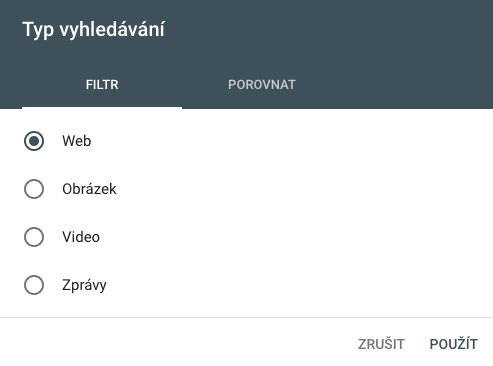
Filtrovat si samozřejmě můžete podle období, kde nechybí možnost rychlého a pohodlného porování s předchozím obdobím.

Z Google Search Console tak velmi rychle získáte přehled o vyhledávacích frázích, které vám dělají největší organickou návštěvnost, stejně tak získáte přehled vstupních stránek, které vám dělají největší organickou návštěvnost.
Skvělé jsou další pokročilé možnosti filtrace, kde si výsledky vyhledávání můžete zúžit podle vyhledávacího dotazu, nebo se podívat na výkon jednotlivé stránky. Můžete si tak z výkonu konzole vyloučit např. brandové dotazy.
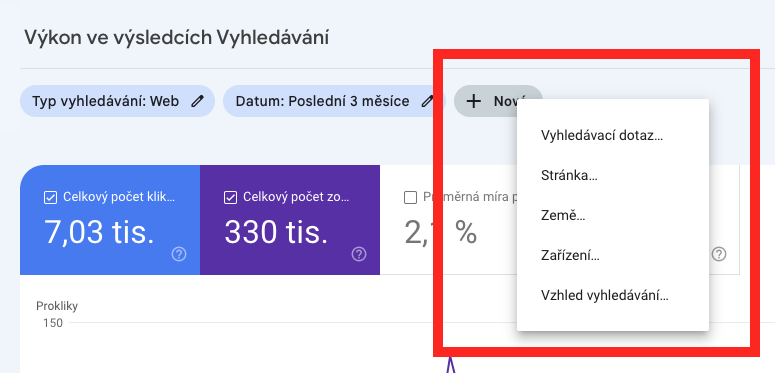
Indexování stránek – přehled indexovaných a neindexovaných stránek
Další velkou sekcí je Indexování. Zde najdete základní informace o tom, které stránky byly zaindexovány, které byly neindexovány a důvody neindexace.
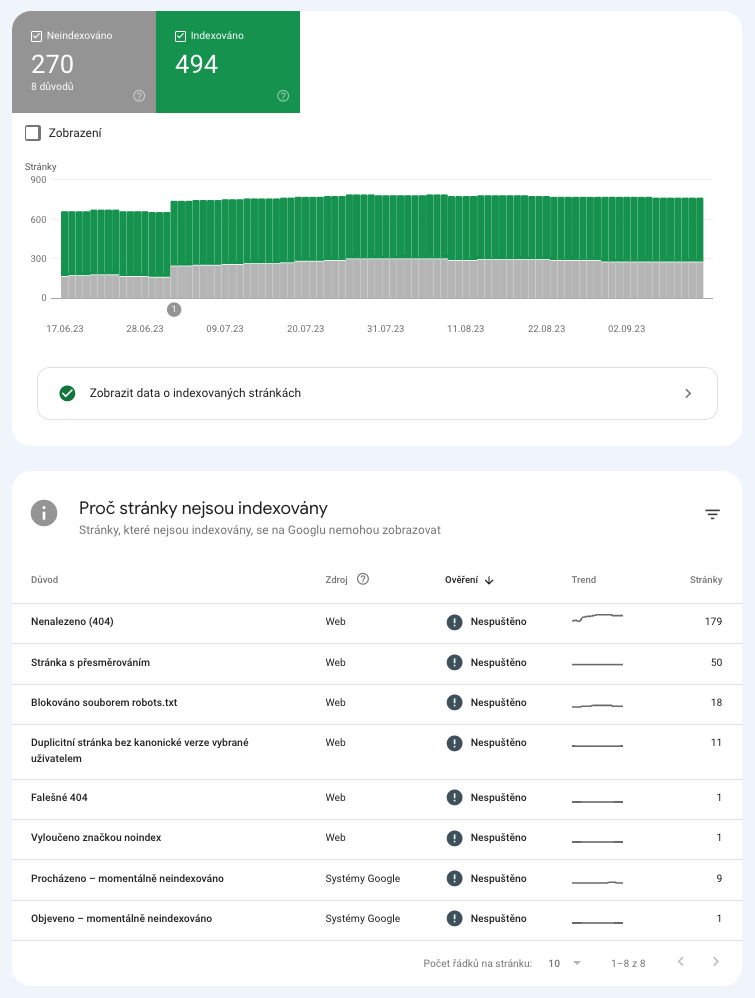
Hlavní důvody neindexace na Googlu
Důvody indexování
V přehledu indexování stránek mohou být uvedeny následující důvody neindexování nebo problematického indexování:
Neindexováno
Tyto stránky nebyly indexovány, což ale nutně nemusí být způsobeno chybou. Přečtěte si konkrétní popis a posuďte, zda se jedná o chybu, kterou byste měli vyřešit.
Chyba serveru (5xx)
Server na žádost o stránku vrátil chybu 5xx. Viz Oprava chyb serveru.Chyba přesměrování
Google zaznamenal jednu z následujících chyb přesměrování:
- příliš dlouhý řetězec přesměrování,
- smyčka přesměrování,
- přesměrování, které nakonec překročilo maximální délku adresy URL,
- chybná nebo prázdná adresa URL v řetězci přesměrování.
Pokud přesměrování chcete získat více podrobností, použijte nástroj pro ladění webu, například Lighthouse.
Adresa URL je blokována souborem robots.txt
Tato stránka byla blokována souborem robots.txt vašeho webu. Můžete si to ověřit pomocí nástroje na testování souborů robots.txt. Upozorňujeme, že toto blokování nezaručuje, že stránka nebude indexována jinými prostředky. Pokud Google najde další informace o stránce, aniž by ji načetl, může ji přesto indexovat. Dochází k tomu však jen velmi ojediněle. Pokud chcete zajistit, aby Google stránku neindexoval, blokování ze souboru robots.txt odstraňte a použijte direktivu noindex.
Adresa URL je označena „noindex“
Když se Google pokusil stránku indexovat, narazil na direktivu noindex, a proto ji neindexoval. Jestliže stránku nechcete indexovat, postupovali jste správně. Pokud stránku chcete indexovat, měli byste direktivu noindex odstranit.
Postup řešení problému:
- Klikněte na ikonu kontroly
 vedle adresy URL v tabulce.
vedle adresy URL v tabulce. - V sekci Pokrytí> Indexování> Indexování povoleno? by v přehledu mělo být uvedeno, že indexování brání značka noindex. Můžete ve zdroji stránky nebo v záhlaví odpovědí vyhledat výraz „noindex“.
- Zkontrolujte, zda je značka noindex v živé verzi stále přítomná:
- Klikněte na Otestovat publikovanou adresu URL.
- V části Dostupnost > Indexování > Je povoleno indexování? se podívejte, zda se na stránce nadále nachází direktiva noindex. Pokud se již direktiva noindex na stránce nenachází, můžete kliknout na Požádat o indexování a tím Google požádat o opětovné indexování stránky. Jestliže je direktiva noindex stále přítomná, musíte ji za účelem indexování stránky odstranit.
- Pokud chcete stránku indexovat, příslušnou značku nebo záhlaví protokolu HTTP odstraňte.
Falešná chyba 404
Stránka vrací obsah, který je podle nás pravděpodobně falešnou odpovědí 404. To znamená, že vrací uživatelsky přívětivou zprávu „Nenalezeno“, ale nikoliv kód odpovědi HTTP 404. U stránek, které skutečně nebyly nalezeny, doporučujeme vracet kód odpovědi 404. Případně doporučujeme přidat na stránku další informace, ze kterých poznáme, že se nejedná o falešnou chybu 404. Pokud chcete zjistit, jak Google stránku vidí, spusťte test živé adresy URL a kliknutím na Zobrazit testovanou stránku si zobrazte snímek obrazovky se stránkou tak, jak ji vykresluje Google. Jak opravit falešnou chybu 404
Blokováno kvůli neoprávněnému požadavku (401)
Přístup Googlebota na stránku byl zablokován žádostí o autorizaci (odpověď 401). Pokud chcete, aby Googlebot stránku mohl indexovat, buď pro ni odstraňte požadavky na autorizaci, nebo Googlebotu povolte přístup ke stránkám na základě ověření jeho identity. Tuto chybu můžete ověřit návštěvou stránky v anonymním režimu.
Nenalezeno (404)
Server na žádost o tuto stránku vrátil chybu 404. Google tuto adresu URL objevil bez explicitní žádosti o procházení a bez souboru Sitemap. Google tuto adresu URL mohl objevit jako odkaz z jiné stránky nebo se může jednat o adresu, která dříve existovala, ale byla smazána. Googlebot se tuto adresu URL pravděpodobně nějakou dobu bude snažit procházet. Ačkoliv Googlebotu nelze nijak sdělit, že má adresu URL trvale zapomenout, bude se ji pravděpodobně pokoušet procházet čím dál méně často. Pokud byla stránka odstraněna bez náhrady, nemusí odpovědi 404 nutně znamenat problém. Jestliže stránka byla přesunuta, přesměrujte pomocí kódu 301 na nové umístění. Viz Oprava chyb 404.
Blokováno kvůli zákazu přístupu (403)
Kód HTTP 403 znamená, že user-agent poskytl identifikační údaje, ale nebyl mu udělen přístup. Vzhledem k tomu, že Googlebot identifikační údaje nikdy neposkytuje, server tuto chybu vrací nesprávně. Stránka nebude indexována.
Pokud chcete, aby Googlebot tuto stránku indexoval, měli byste buď přijmout uživatele, kteří nejsou přihlášeni, nebo explicitně povolit požadavky Googlebota bez ověření (měli byste však ověřit jeho identitu).
Odeslaná adresa URL je blokována kvůli jinému problému 4xx
Na serveru došlo k chybě 4xx, která nespadá pod žádný jiný zde popsaný typ problému. Zkuste stránku ladit pomocí nástroje Kontrola adresy URL.
Blokováno nástrojem na odstraňování stránek
Stránka je v současné době blokována žádostí o odstranění adresy URL, buď od někoho, kdo tuto službu spravuje v Search Console, nebo prostřednictvím schválené žádosti návštěvníka webu.
Pokud chcete zjistit, kdo žádost o odstranění adresy URL odeslal, použijte nástroj pro odstraňování adres URL. Žádosti o odstranění zůstávají platné jen přibližně 90 dní od data odstranění. Po této době se Googlebot může vrátit a stránku indexovat, i když neodešlete další žádost o indexování. Pokud stránku indexovat nechcete, použijte direktivu noindex, vyžadujte pro stránku ověření nebo stránku odstraňte.
Procházeno – momentálně neindexováno
Google stránku prošel, ale neindexoval ji. V budoucnu může být indexována, ale nemusí. Adresu URL není potřeba k procházení odesílat znovu.
Objeveno – momentálně neindexováno
Google stránku našel, ale dosud ji neprošel. Obvykle k tomu dochází, pokud Google adresu URL chtěl procházet, ale kvůli riziku přetížení serveru nakonec procházení odložil. Z tohoto důvodu je datum posledního procházení v přehledu prázdné.
Alternativní stránka se správnou značkou kanonické stránky
Tato stránka je označena jako alternativní verze jiné stránky (tj. verze AMP kanonické stránky pro počítače, mobilní verze kanonické stránky pro počítače nebo verze pro počítače kanonické stránky pro mobily). Tato stránka správně odkazuje na kanonickou stránku, která je indexována. Nemusíte tedy nic dělat. Alternativy stránek v jiných jazycích služba Search Console nerozpoznává.
Duplicitní stránka bez kanonické verze vybrané uživatelem
Tato stránka je duplikátem jiné stránky, ale není u ní uvedena preferovaná kanonická stránka. Jako kanonickou vybral Google příslušnou druhou stránku a tuto stránku tedy ve Vyhledávání zobrazovat nebude. Pokud chcete zjistit, kterou adresu URL považuje Google za kanonickou, můžete tuto adresu URL prozkoumat.
Nejedná se o chybu. Vše funguje správně, protože Google duplicitní stránky nezobrazuje. Pokud však Google podle vás jako kanonickou vybral nesprávnou adresu URL, můžete tuto stránku explicitně označit jako kanonickou. Pokud se domníváte, že tato stránka není duplikátem kanonické stránky vybrané Googlem, zajistěte, aby se obsah těchto dvou stránek výrazně lišil.
Duplicitní stránka, Google vybral jinou kanonickou stránku než uživatel
Tato stránka je označena jako kanonická pro sadu stránek, ale Google se domnívá, že by lepší kanonickou stránkou byla jiná adresa URL. Google místo této stránky indexoval stránku, kterou považuje za kanonickou.
- Kanonickou adresu URL vybranou Googlem zobrazíte tak, že tuto adresu URL prozkoumáte v sekci Indexování stránek > Kanonická adresa URL vybraná Googlem.
- Kanonickou verzi, kterou jste sami vybrali, najdete v sekci Indexování stránek > Kanonická adresa URL uvedená uživatelem.
- V prohlížeči se podívejte na aktuální stránku, kanonickou stránku uvedenou uživatelem a kanonickou verzi vybranou Googlem.
- Tato chyba znamená, že se Google domnívá, že testovaná stránka není duplikátem kanonické stránky uvedené uživatelem. Google se domnívá, že testovaná stránka je duplicitní verzí kanonické stránky vybrané Googlem.
- Pokud je kanonickou stránkou vybranou Googlem testovaná stránka, Google se domnívá, že se testovaná stránka nepodobá žádné jiné stránce.
- Pokud kanonická stránka uvedená uživatelem není podobná aktuální stránce, Google ji jako kanonickou nikdy nevybere. Duplicitní stránka se kanonické stránce musí podobat. (Vyplývá to už ze samotného významu slova „duplicitní“.)
Stránka s přesměrováním
Toto je nekanonická adresa URL, která přesměrovává na jinou stránku. Tato adresa URL proto nebude indexována. Cílová adresa URL přesměrování se může, ale nemusí indexovat, podle toho, co si Google o dané cílové adrese URL myslí.
Kanonická adresa URL s přesměrováním může být indexována.
Pokud tuto adresu URL zobrazíte v přehledu Kontrola adresy URL, indexované informace se vztahují k testované adrese URL (bez ohledu na případná přesměrování). Pokud chcete zobrazit stav indexování kanonické adresy URL přidružené k této adrese URL (k adrese URL, která je v indexu Google), v sekci Indexování stránek > Indexování přehledu klikněte na tlačítko PROZKOUMAT.
Při kontrole (prozkoumání) živé adresy URL jsou následována přesměrování a testuje se cílová adresa URL. To, že bylo následováno přesměrování, však není nikde uvedeno.
Soubory sitemap
Další velmi užitečnou vlastností Google Search Console je možnost přidat do ní odkaz na vaši sitemapu.
Do pole “Zadejte adresu URL souboru Sitemap” přidáte odkaz na vaši sitemapu v XML nebo jiném podporovaném formátu.
Po načtení sitemapy vám Google zobrazí stav načtení sitemapy, zobrazit si můžete počet stránek v sitemapě a jejich stav zaindexování.
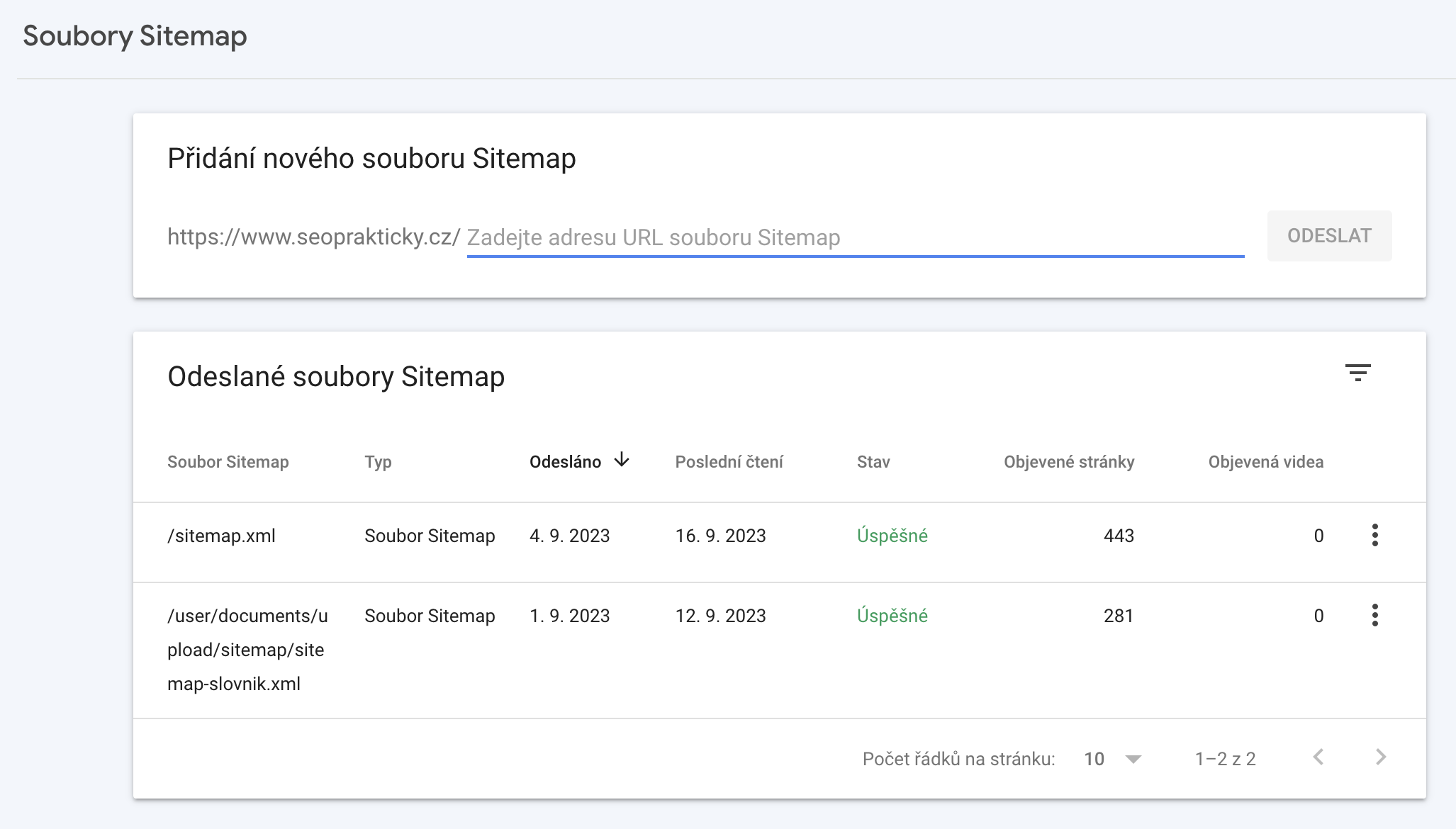
Dojem ze stránky – přehled dojmu ze stránky
V přehledu dojmu ze stránky získáte přehled o základním technickém stavu stránky.
Osobně tento přehled vůbec nepoužívám. K technickému stavu stránek využívám jiné analytické nástroje (nejvíce Screaming Frog SEO Spider).
Doporučil bych vám nepřeceňovat tyto reporty. Ohlídejte si technický stav webových stránek, ale nehoňte se za dokonalostí a 100%ním stavem.
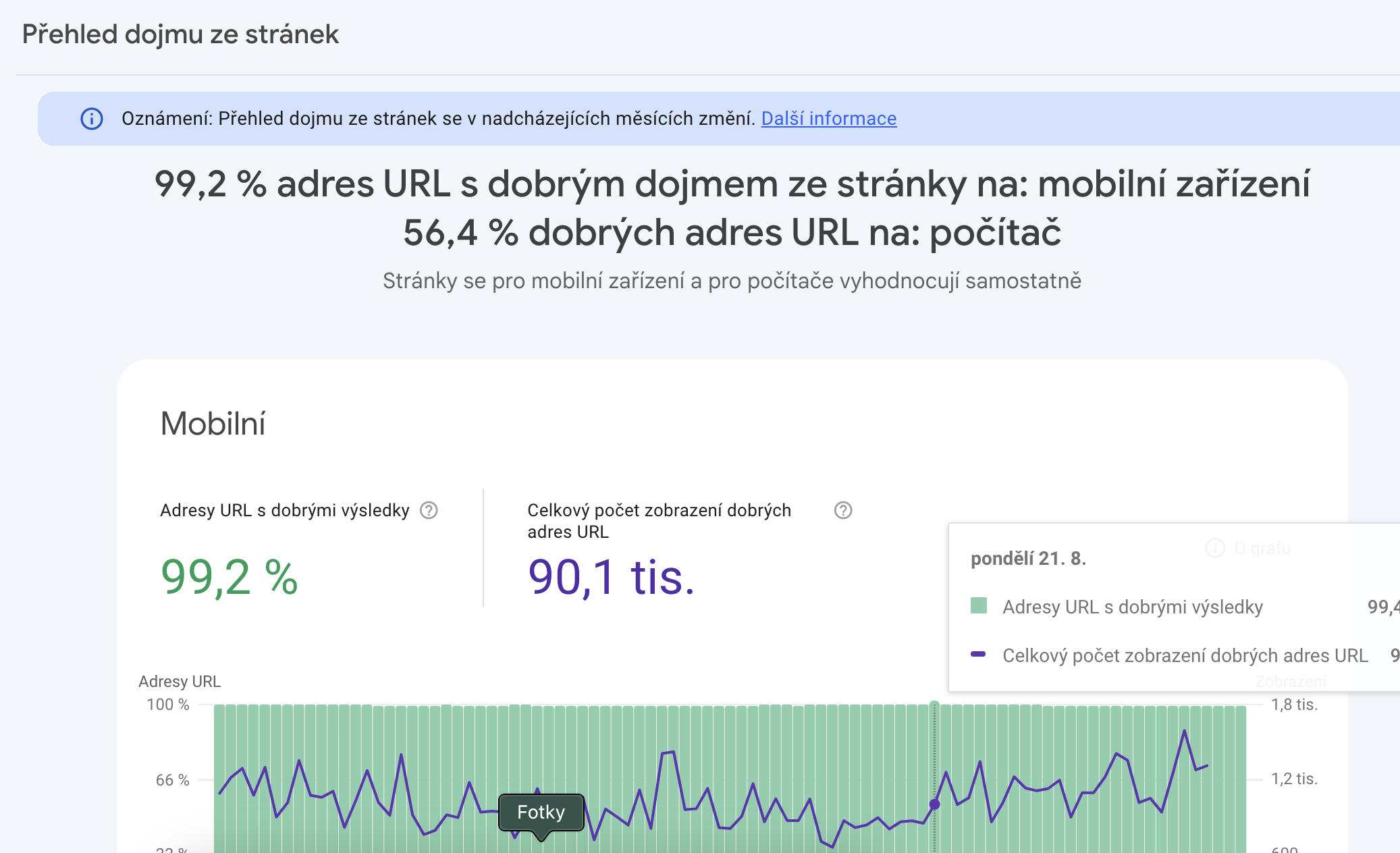
Nastaení > Statistiky procházení
Chcete zjistit, jaký crawl budget má vaše stránka? Přehled o počtu crawlovaných stránek vám nabídne přehled v Nastavení > Statistiky procházení.
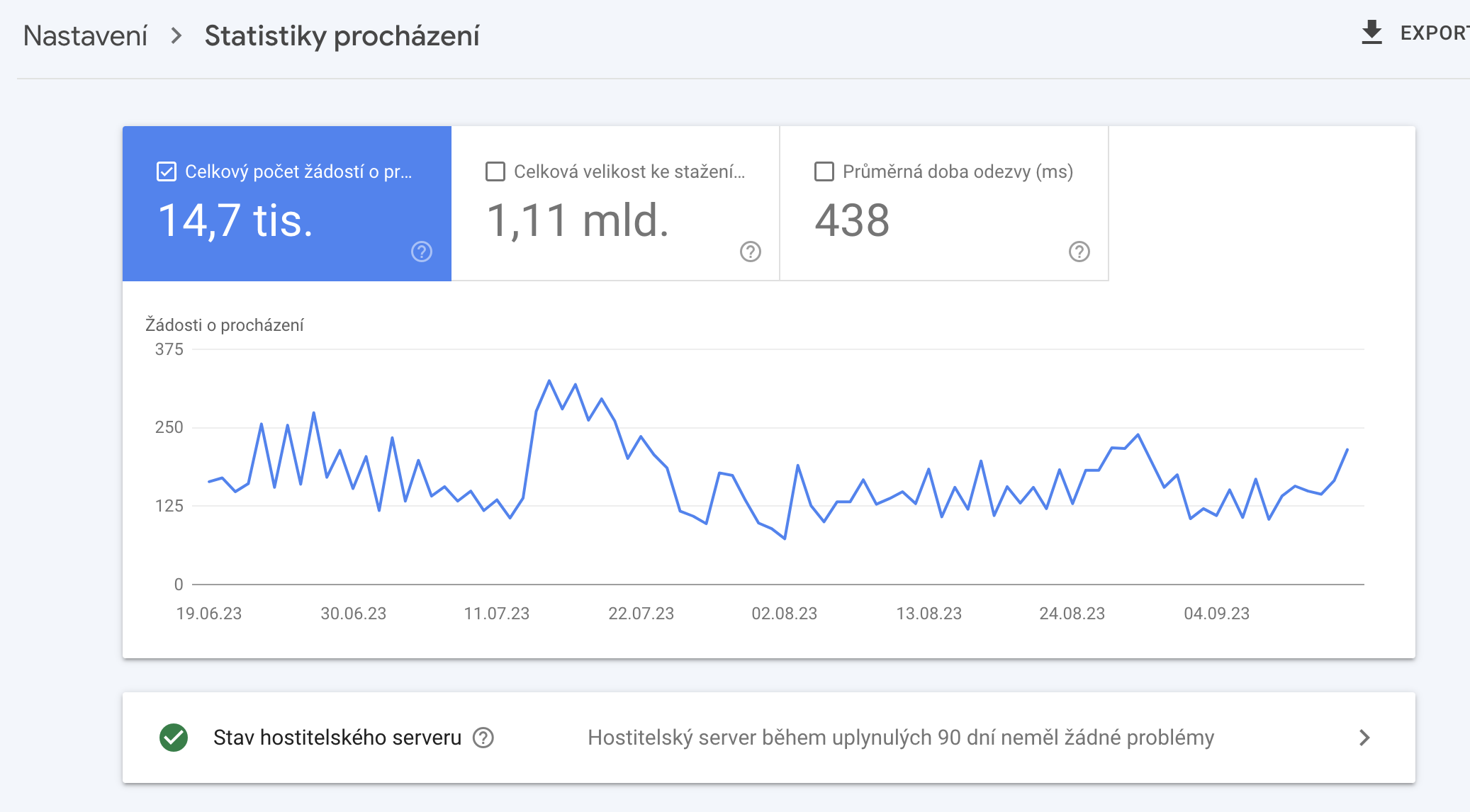
V tomto přehledu také získáte informaci o statistickém výstupu z tohoto crawlingu. Vidíte tak procentuální počet stránek se stavovými kódy 200, 404, 301, 302 atd. Získáte také informaci o typu Googlebota, zda-li váš projekt procházel bot pro počítač nebo mobilní telefon.
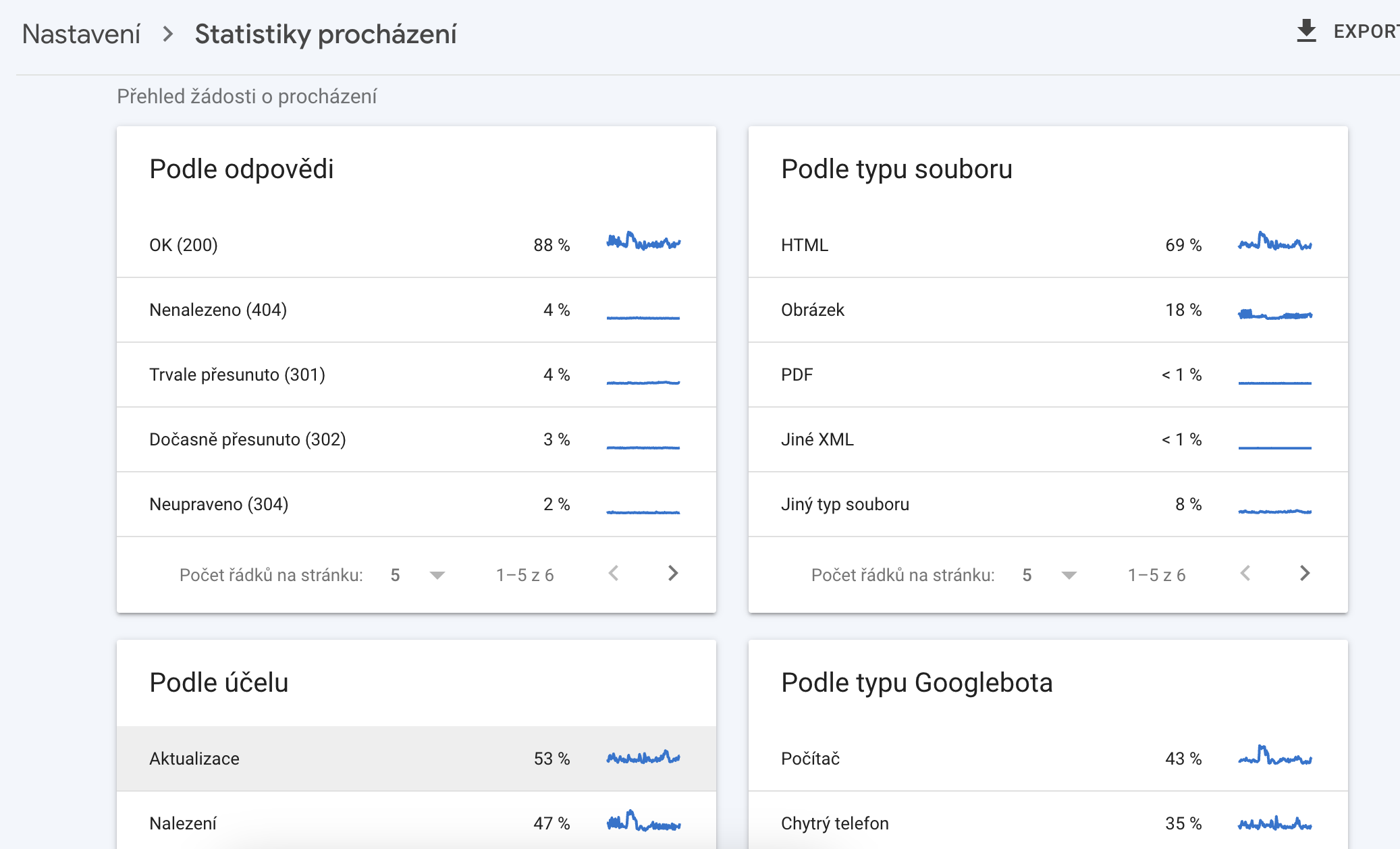
Jak zjistím penalizace ve vyhledávání Google
V sekci Zabezpečení a ručně provedené zásahy najdete informaci o případné penalizaci vašich stránek. Za mou praxi SEO konzultanta jsem žádný projekt, který by měl penalizaci neviděl. To, že by Google někoho penalizoval je spíš taková chiméra – obluda o které všichni mluví, ale nikdo ji nikdy neviděl.
To, že se nezobrazujete na Googlu má zcela jiné důvody, než to, že byste byli penalizování.

Pokud by měli bezpečnostní problémy na doméně, Google by vás o tom informoval v reportu Bezpečnostní problémy.
Závěr ke Google Search Console
Google Search Console je skvělý nástroj, který provozovatelům webů dává zpětnou vazbu k jejich stránkám. Slouží k analýze a hodnocení výkonu, k odhalení technických problémů a příležitostí vašich stránek.
Každá stránka, která usiluje o generování organické návštěvnosti by měla GSC mít a aktivně ji využívat.
Alternativy ke Google Search Console
Alternativou k GSC je Microsoftí Bing Webmaster Tool, který analytický nástroj Google velmi připomíná.
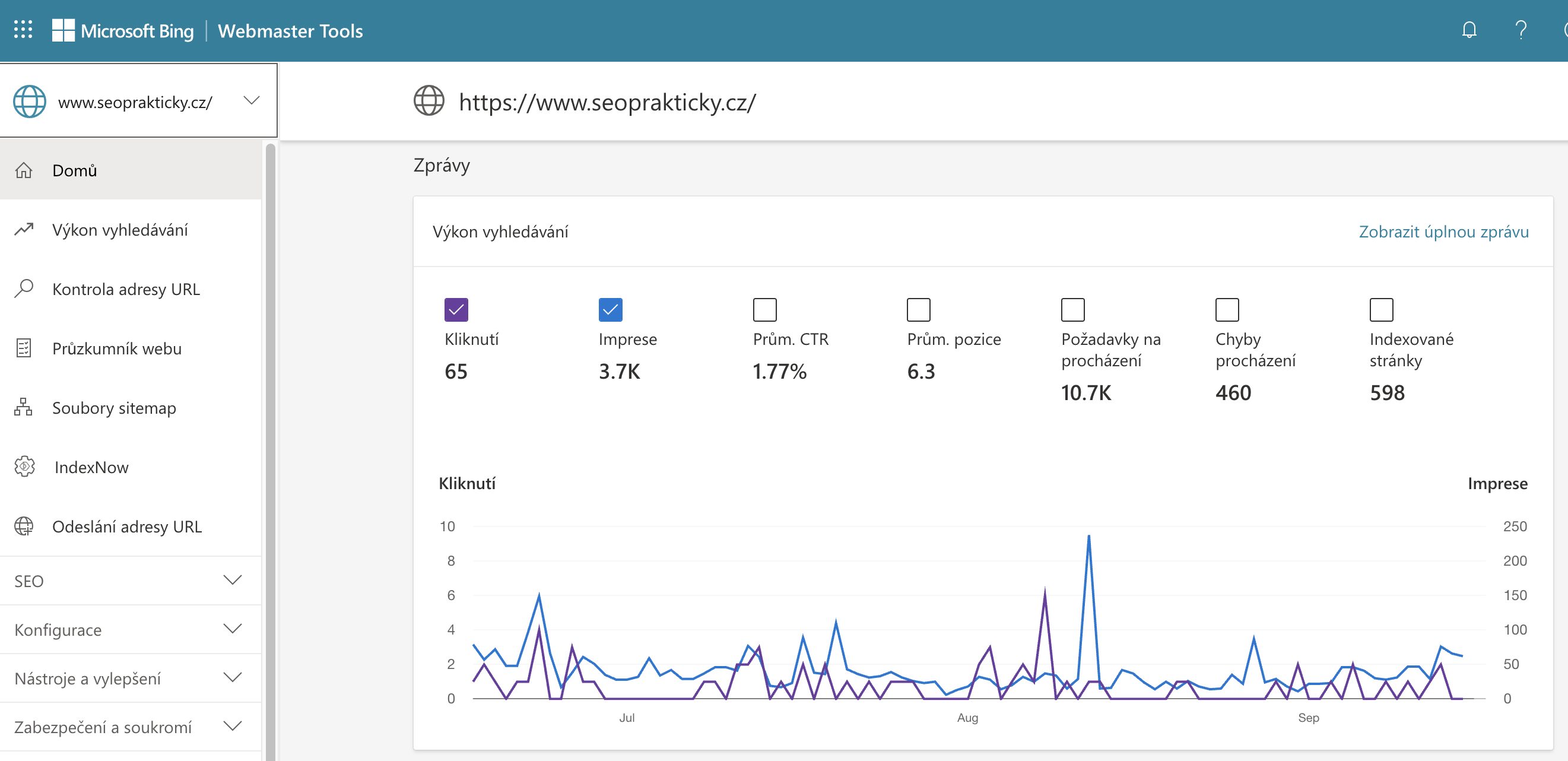
Českou alternativou konzole pro vyhledávání ve vyhledávači Seznam je Seznam Webmaster (ve verzi Beta), který je svojí funkčností ale v porování se vými předchůdci nenabízí vůbec nic. Roky je konzole ve stejném stavu a dá se tak předpokládat, že její vývoj pro Seznam nemá žádnou prioritu.
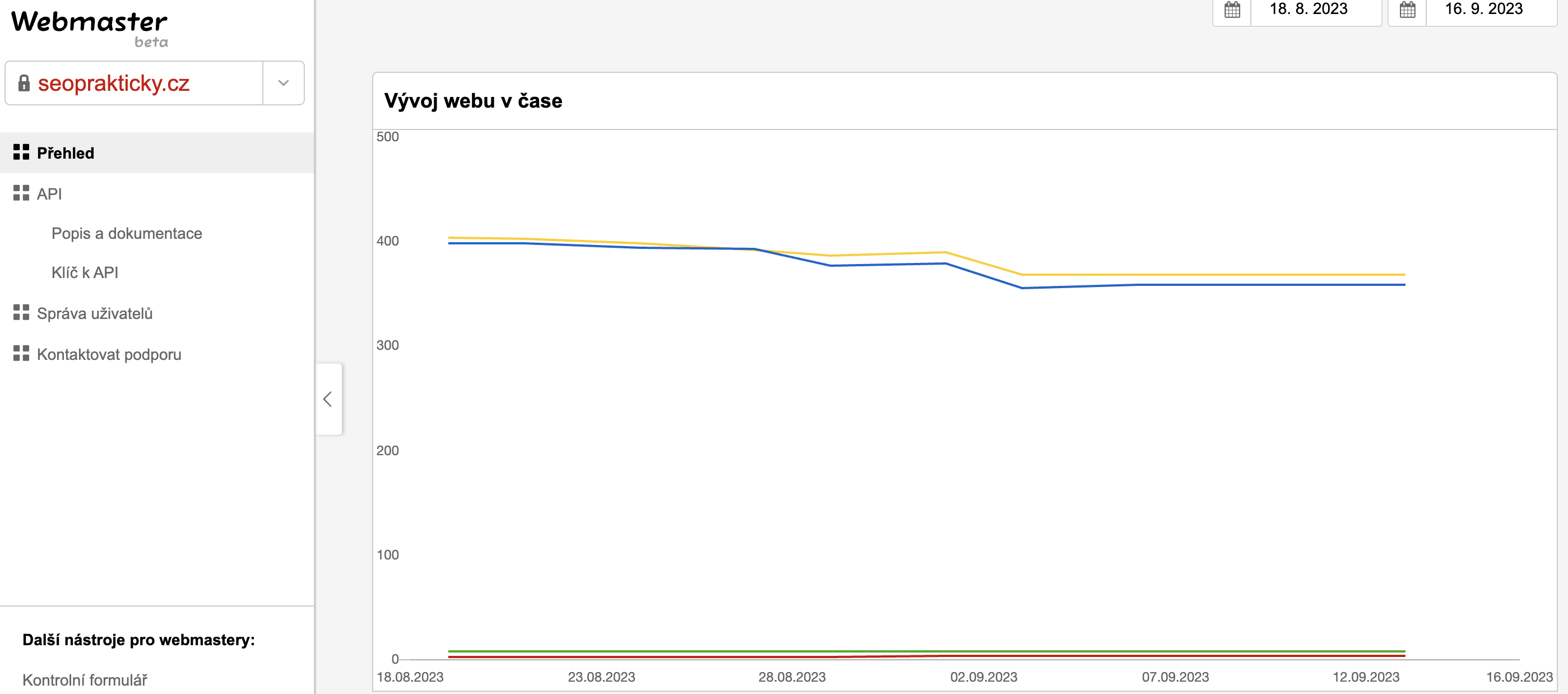
Autor: SEOPRAKTICKY.CZ
Použité zdroje k tématu Google Search Console
- Služba Search Console – Nápověda Search Console [online]. [cit. 15. 09. 2023]. Dostupné z: https://support.google.com/webmasters/answer/9128668?hl=cs
- What are impressions, position, and clicks? – Search Console Help [online]. [cit. 15. 09. 2023]. Dostupné z: https://support.google.com/webmasters/answer/7042828#position
- What are impressions, position, and clicks? – Search Console Help [online]. [cit. 15. 09. 2023]. Dostupné z: https://support.google.com/webmasters/answer/7042828#impressions
- Page Indexing report – Search Console Help [online]. [cit. 15. 09. 2023]. Dostupné z: https://support.google.com/webmasters/answer/7440203
- Microsoft Bing Webmaster [online]. [cit. 17. 09. 2023]. Dostupné z: https://www.bing.com/webmasters/about
- Webmaster | Seznam.cz [online]. [cit. 17. 09. 2023]. Dostupné z: https://reporter.seznam.cz/wm/